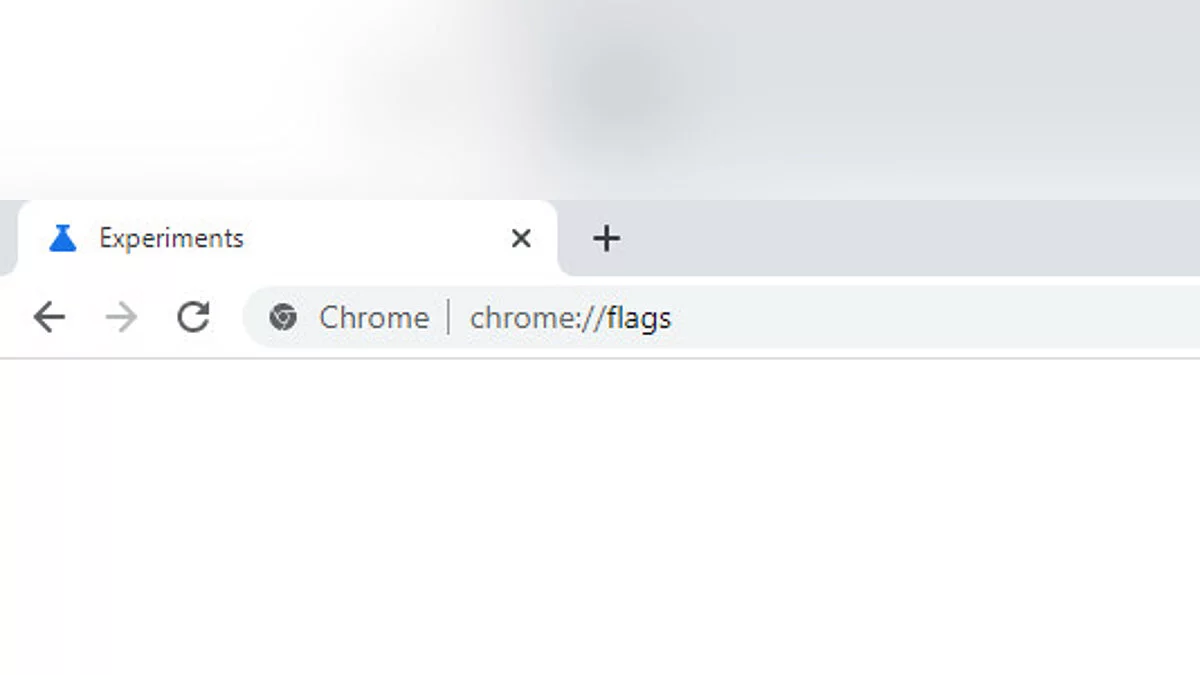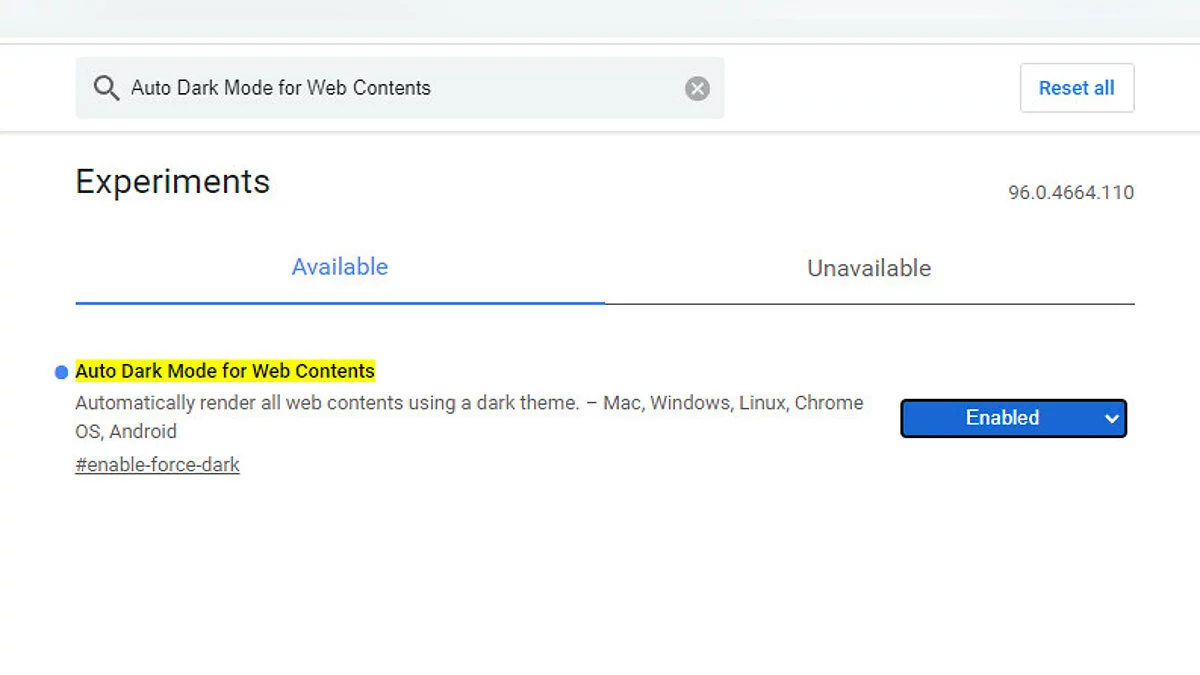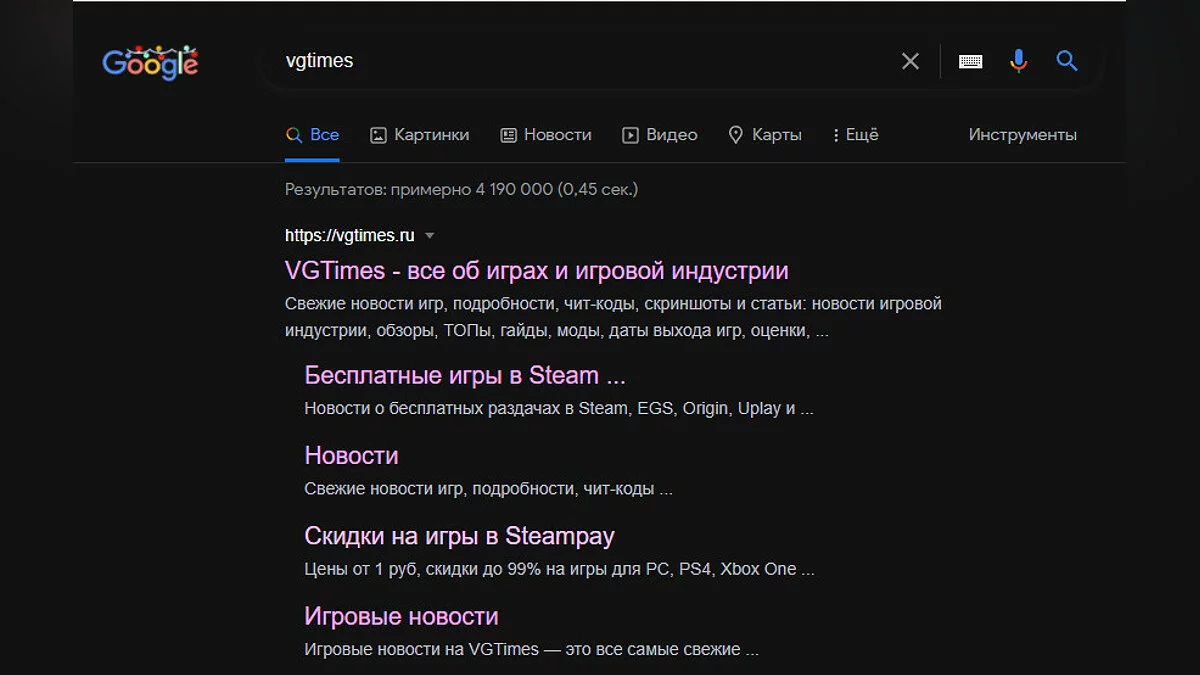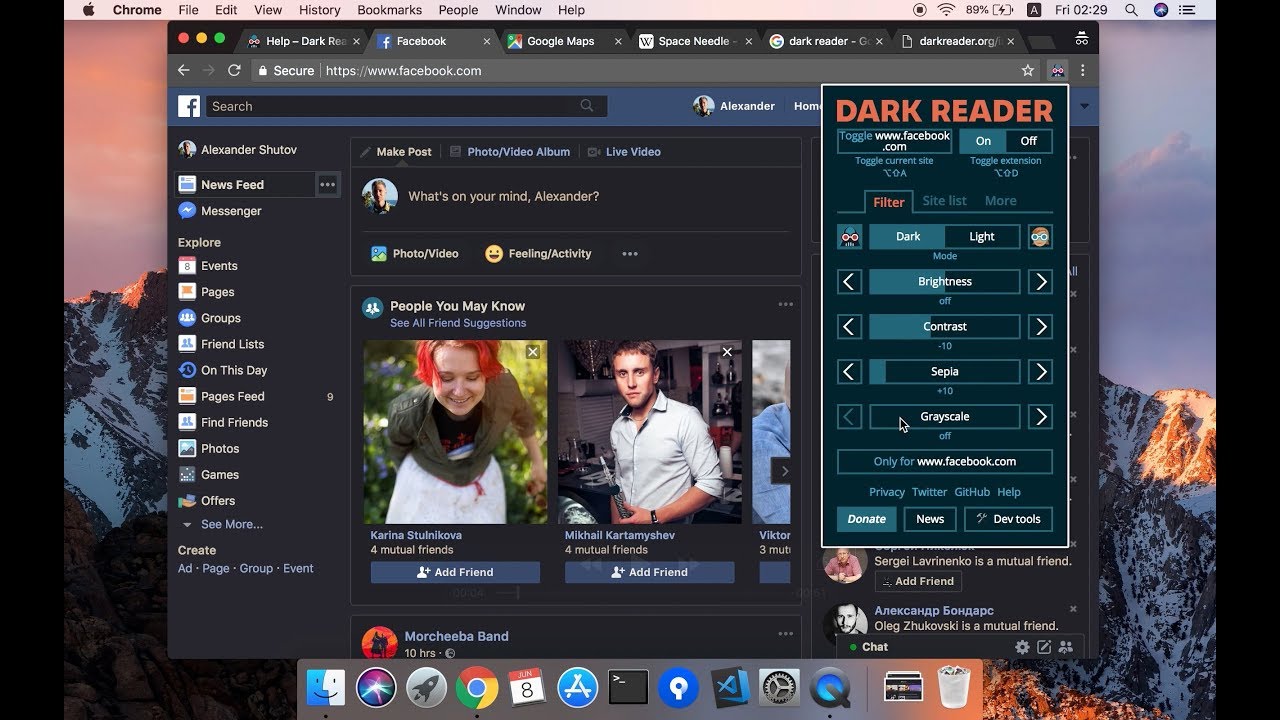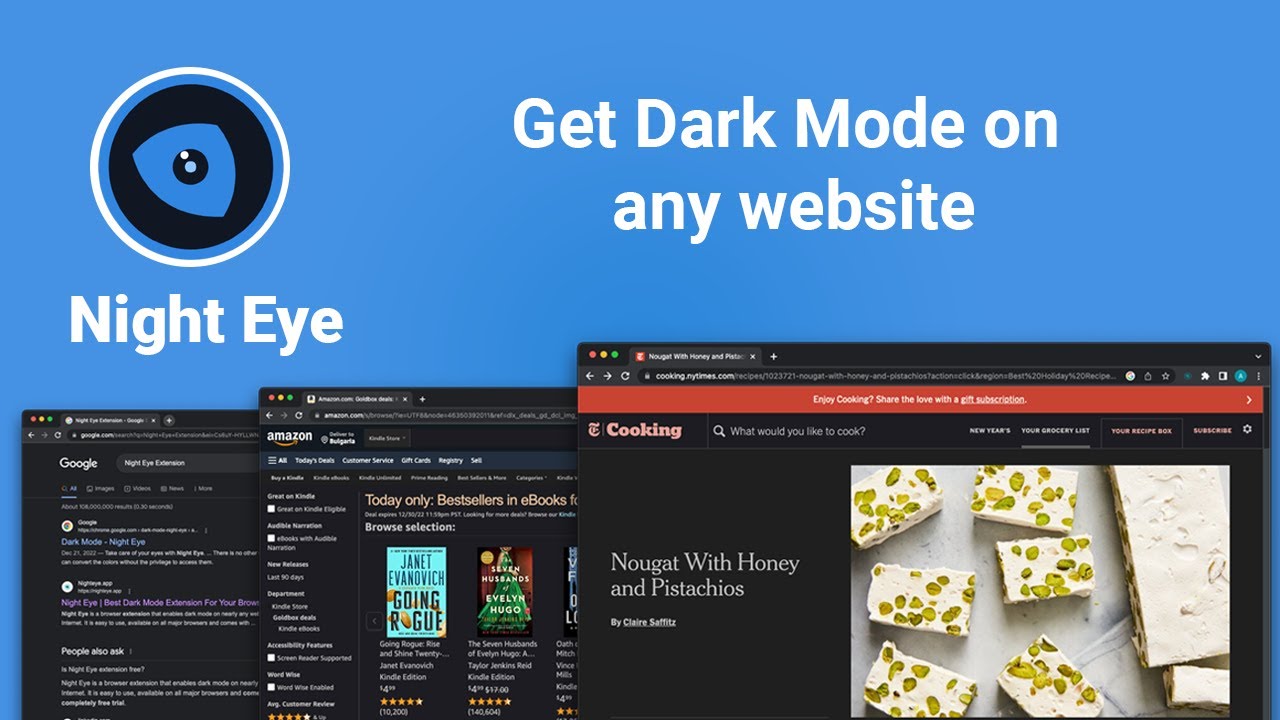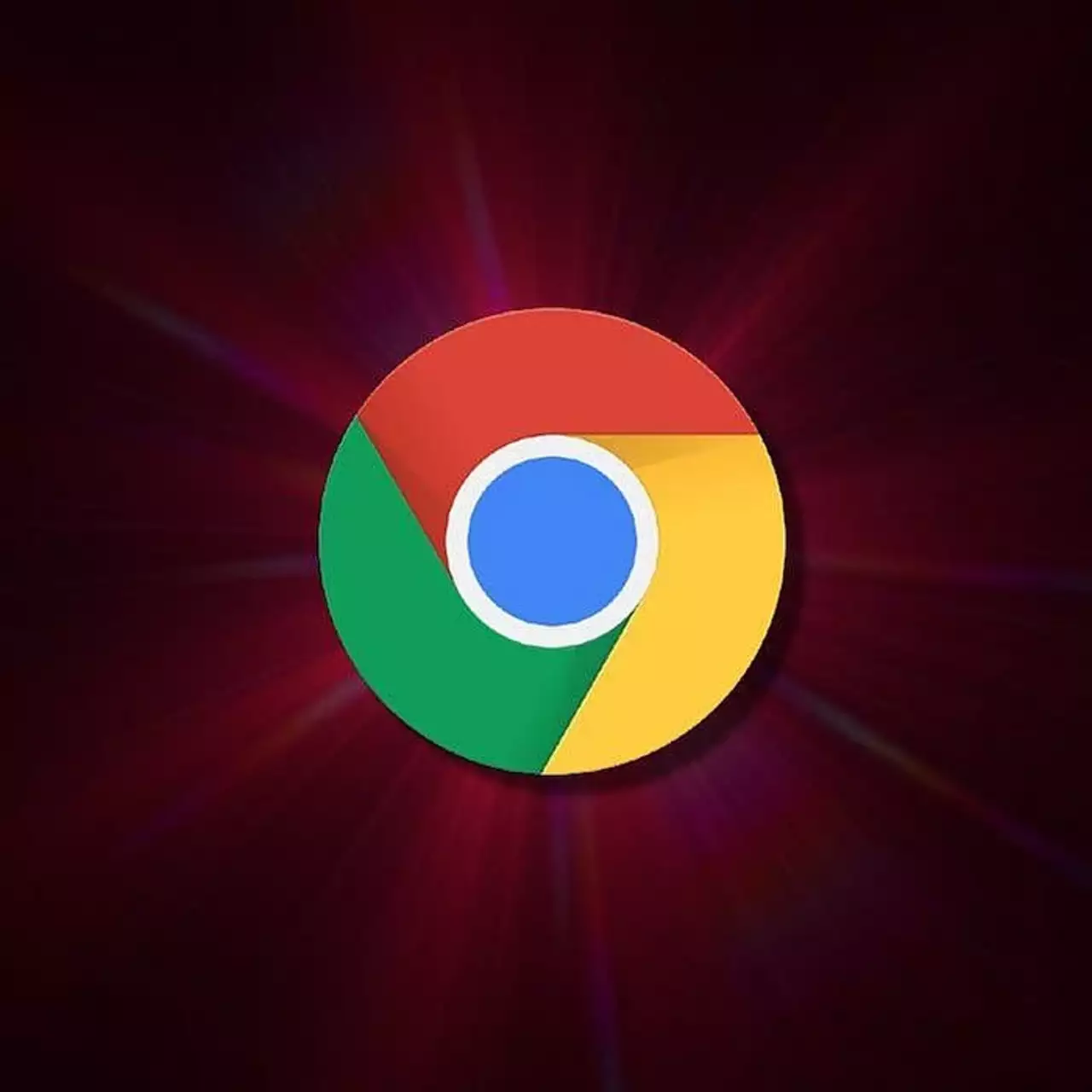
Как активировать тёмную тему в браузере Google Chrome
 Drako
Drako
Разработчики браузера Chrome активно экспериментируют с разным функциями, одной из них является автоматическое тёмное оформление для всех сайтов. Это позволяет более комфортно работать в темноте. И для этого не нужны никакие расширения.
Как включить тёмный режим в Chrome штатными средствами браузера
- Переходим в раздел экспериментальных флагов — вводим адрес chrome://flags и нажимаем Enter.
- Затем в поиске вверху страницы вводим Auto Dark Mode for Web Contents — так называется функция, которая и «перекрашивает» сайты. Она появится во вкладке Available.
- Щёлкаем по раскрывающемуся списку и вместе Default выбираем Enabled.
- Теперь перезапускаем браузер. Для этого в нижней части страницы появилась кнопка Relaunch. Нажимаем её или просто закрываем и снова открываем браузер.
- После перезапуска можно увидеть тёмную тему на странице любого сайта.
Отметим, что этот тёмный режим меняет лишь страницы сайтов, но не интерфейс браузера. Для его изменения нужно использовать темы. К слову, помимо штатного тёмного режима, можно использовать и расширения.
Как включить тёмный режим в Chrome с помощью расширений
Лучшим на сегодняшний день расширением такого типа является Dark Reader. Это расширение есть под все популярные браузеры и позволяет гибко настраивать тёмный режим в зависимости от личных предпочтений.
Ещё одно решение — Night Eye. Тоже работает со всеми основными браузерами, в том числе довольно экзотическими. Эти и другие плагины можно скачать из магазина расширений, установить, а затем настроить под себя.
Таким образом, включить ночной режим в браузере Chrome несложно.
-
![]() Google даст возможность запускать Android-игры на ПК с Windows
Google даст возможность запускать Android-игры на ПК с Windows -
![]() Где найти сохраненные пароли в Google Chrome — в какой папке они находятся, как их поменять и перенести на другой браузер
Где найти сохраненные пароли в Google Chrome — в какой папке они находятся, как их поменять и перенести на другой браузер -
![]() В России компании Google и Meta оштрафовали на миллиарды рублей
В России компании Google и Meta оштрафовали на миллиарды рублей -
![]() Как посмотреть, удалить и скрыть историю браузера в Microsoft Edge, Opera, Mozilla Firefox, Google Chrome, Yandex.Браузер, Safari
Как посмотреть, удалить и скрыть историю браузера в Microsoft Edge, Opera, Mozilla Firefox, Google Chrome, Yandex.Браузер, Safari -
![]() Google приносит мобильные игры на PC — началось тестирование
Google приносит мобильные игры на PC — началось тестирование -
![]() Все концовки 5 эпизода игры «Зайчик» (Tiny Bunny) — прохождение игры
Все концовки 5 эпизода игры «Зайчик» (Tiny Bunny) — прохождение игры